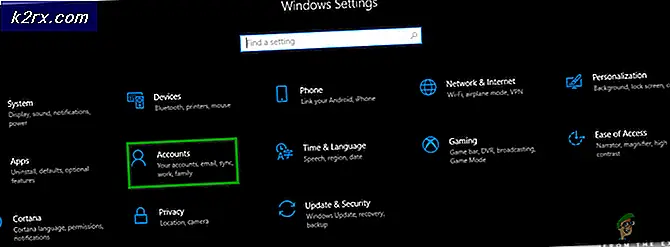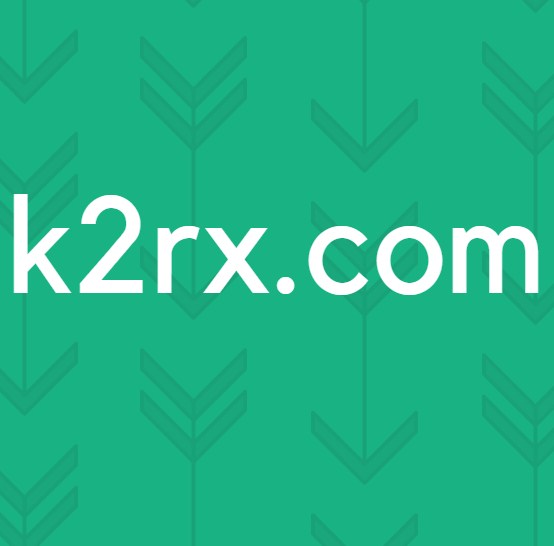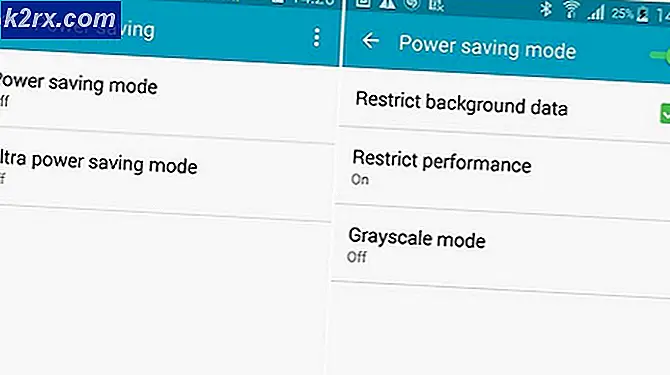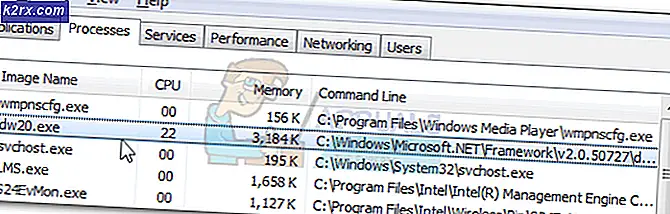Stoppa PS5 från att stänga av slumpmässigt (Fix)
Vissa Playstation 5-användare klagar över att deras spelkonsol stängs av hela tiden vid uppenbarligen slumpmässiga tider. Medan vissa användare säger att deras PS5 ibland stängs av mitt i en spelsession medan andra säger att de ser att den stängs av om de lämnas ensamma (i viloläge) i några minuter.
Vi har undersökt problemet grundligt och upptäckt att det finns flera olika situationer som kan orsaka detta beteende på din konsol. Här är en lista över potentiella synder som ofta är ansvariga för dessa slumpmässiga PS5-avstängningar:
Nu när du är bekant med alla potentiella problem som kan orsaka dessa slumpmässiga avstängningar på PS5, här är en lista över verifierade metoder som andra berörda användare har lyckats använda för att lösa problemet:
Uppdatera firmware till den senaste versionen
Tänk på att det här problemet var mycket vanligare under de första månaderna efter lanseringen av Playstation 5. Detta berodde på ett problem som fanns i de tidigaste Ps5-firmwareversionerna.
Lyckligtvis har Sony sedan dess släppt ett par snabbkorrigeringar som alla kommer att lösa dessa slumpmässiga avstängningar om de orsakas av firmware.
Om du spelar online och din PS5 är ansluten till internet är det troligt att du redan har den senaste firmwareversionen eftersom Sony villkorar dig att göra det om du vill spela online.
Även om du tidigare har inaktiverat den automatiska uppdateringsfunktionen borde du kunna uppdatera din PS5s firmware direkt från konsolens användargränssnitt - Men i vissa fall kanske det inte är möjligt på grund av en systemfilfel - För att tillgodose detta scenario, vi ' har skapat två separata guider som gör att du kan uppdatera din PS5-firmware till den senaste (från PS5: s användargränssnitt eller direkt från säkert läge)
Viktigt: Följ om möjligt underguide A (eftersom det är lättare) eller flytta ner till underguide B om du inte kan uppdatera din firmware konventionellt.
A. Uppdatera din firmware via gränssnittet
- Börja med att trycka på PS på din PS5-kontroller för att öppna menyraden längst ner på skärmen.
- Välj från fältet längst ner på skärmen Nedladdningar och uppladdningar.
- Inuti Nedladdningar / uppdateringar menyn, välj Nedladdningar / Kopior (från menyn till vänster) och välj sedan Uppdatera systemprogramvaran från menyn till höger.
- Välj nästa meny Uppdatering, bekräfta sedan åtgärden och vänta tills den nya uppdateringsversionen är installerad.
- När operationen är klar kommer konsolen att uppmana dig att starta om. Gör det enligt instruktionerna och se om problemet är löst vid nästa systemstart och se om du fortfarande upplever slumpmässiga avstängningar.
Om samma problem fortfarande uppstår eller om du inte kan uppdatera konventionellt, gå ner till nästa sätt att uppdatera nedan.
B. Uppdatera konsolen via USB-enhet
- Starta den här åtgärden på en dator genom att öppna Utforskaren och anslut en USB-enhet med minst 7 GB lagringsutrymme.
- Högerklicka sedan på USB-enheten som du vill använda och välj Formatera… från snabbmenyn.
Viktig: Om du har några viktiga data på din USB-lagringsenhet, säkerhetskopiera data i förväg innan du går igenom stegen nedan.
- När du väl är inne i Formatera ställer du in filsystemet på FAT32, sätta Tilldelningsenhet storlek till 4096 byte och markera sedan rutan för Snabbformatering innan du klickar på Start för att formatera lagringsenheten och ändra dess filsystem.
- När operationen är slutförd, gå till Fat32 enhet som du precis har formaterat och skapa en mapp med namnet PS5 inuti.
- Dubbelklicka sedan på den nyskapade mappen och skapa en annan mapp inuti namnet UPPDATERING.
- Öppna din standardwebbläsare och besök PS5-uppdateringssida för systemprogramvara.
- När du har kommit till rätt sida, bläddra ner till Ladda ner en uppdateringsfil för en PS5-konsol och klicka på PS5-uppdateringsfil.
Notera: Filen som du laddar ner från den här katalogen innehåller alltid den senaste firmwareversionen för ditt PS5-system.
- När nedladdningen är klar klistrar du in PS5Update.PUP fil inuti UPPDATERING mappen (den som du tidigare skapade i steg 5).
- När du har kopierat PS5-uppdateringsfilen till din USB-lagringsenhet ansluter du den till din PS5-konsol.
- Starta din PS5-konsol i felsäkert läge genom att trycka på strömbrytaren (på din konsol) och släpp den efter det andra pipet.
- Välj från listan över tillgängliga alternativ i menyn Felsäkert läge alternativ 3: Uppdatera systemprogramvaran.
- Välj sedan Uppdatering från USB-lagringsenhet,Klicka sedan Ok för att bekräfta operationen.
- Vänta tålmodigt tills systemet verifierar uppdateringsfilens integritet och installerar den över ditt befintliga operativsystem.
- I slutet av den här åtgärden startar du om konsolen och använder den normalt för att se om samma slumpmässiga avstängningar fortfarande inträffar.
Om problemet fortfarande inte är löst eller om du redan använde den senaste firmwareversionen, gå ner till nästa möjliga korrigering nedan.
Inaktivera HDMI-enhetslänk (om tillämpligt)
Som det visar sig kan din Ps5-konsol också uppvisa detta beteende om din HDMI Device Link är aktiverad på din konsol. Om det här scenariot är tillämpligt har alla anslutna HDMI-anslutna enheter (som en soundbar, Blu-ray-enhet etc.) makten att stänga av din PS5-konsol medan du är mitt i en spelsession.
Om du inte aktivt använder HDMI Device Link-funktion och du bryr dig inte om att din PS5 tänds tillsammans med din TV / Soundbar, du kan förhindra att detta problem uppstår genom att öppna Systemet inställningar och syskon HDMI Device Link.
Om detta scenario är tillämpligt och du är villig att inaktivera funktionen HDMI Device Link, följ instruktionerna nedan:
- Börja med att ta dig till huvudpanelen på din PlayStation 5-konsol.
- Gå sedan till inställningar menyn från det övre högra hörnet på skärmen.
- Inuti inställningar -menyn, öppna Systemet menyn från listan över tillgängliga alternativ.
- Inuti Systemet välj HDMI med den vertikala menyn till vänster, flytta sedan till höger sida och se till att växeln associerad med Aktivera HDMI-enhetslänkär Inaktiverad.
- Nu när du har säkerställt att HDCP är inaktiverad, använd din konsol på samma sätt som tidigare och se om de slumpmässiga avstängningarna har slutat inträffa.
Om samma problem fortfarande uppstår går du ner till nästa möjliga korrigering nedan.
Inaktivera viloläge
Om du bara stöter på dessa slumpmässiga avstängningar medan din konsol är i viloläge (du spelar inte aktivt), är det troligt att du upplever detta beteende på grund av en aggressiv vilolägesfunktion.
Oftast uppträder denna typ av beteende när viloläget är inställt på att sparka in så tidigt som möjligt.
Om du befinner dig i det här scenariot och du misstänker att funktionen för viloläge är skyldig, följ instruktionerna nedan:
- Från huvudpanelmenyn på din Playstation 5-konsol öppnar du inställningsikonen (övre högra hörnet på skärmen).
- När du väl är inne i inställningar -menyn, öppna Systemet undermenyn först.
- Inuti Systemet undermeny, välj Energibesparing från den vertikala menyn till vänster.
- Med Energibesparing vald meny, flytta till höger sida och öppna Ställ in tid tills PS5 går in i vilolägesmenyn.
- Inuti Ställ in tid tills PS5 går in i vilolägesmenyn, ställ in rullgardinsmenyerna för Under uppspelning av media och Medan du spelar spel till Sätt inte i viloläge.
- Gå tillbaka till föregående menyer för att spara ändringarna, använd sedan konsolen normalt och se om problemet nu är löst.
Om samma typ av problem fortfarande förekommer, gå ner till nästa slutliga möjliga korrigering nedan.
Kom i kontakt med PlayStation-support
Om du har gått igenom alla möjliga korrigeringar ovan och du fortfarande ser att hantera slumpmässiga avstängningar när du lämnar ditt system i viloläge (även efter att du har inaktiverat viloläge) eller medan du är mitt i en spelsession har du tyvärr bränt igenom varje konventionell fix som en enkel användare kan använda för att lösa detta problem.
Vid det här tillfället är det enda sättet att lösa detta problem att komma i kontakt med en Playstation-tekniker och be dem undersöka om problemet är relaterat till maskinvara eller om det orsakas av en programvaru- / firmwarefel som Sony för närvarande arbetar för att lösa.
Men eftersom PS5-konsoler är notoriskt svåra att få tag på just nu är det bästa sättet att hoppa på ett samtal med en PlayStation-representant och se om problemet inte är relaterat till ett konto- eller biblioteksproblem.
Öppna kontaktsidan här, expandera rullgardinsmenyn som är kopplad till PlayStation5 och ring det avgiftsfria numret underBehöver du kontakta oss? -Det här numret ändras dynamiskt beroende på vilket land du besöker sidan.
Notera: Nedan har du också möjlighet att starta en livechatt, men den är endast tillgänglig i ett utvalt antal länder.
När du har kommit i kontakt med en PlayStation-representant, förklara situationen och gå igenom alla felsökningsmetoder du har gått igenom ovan.